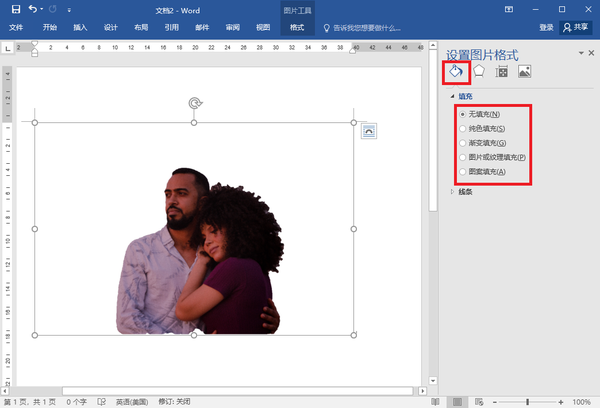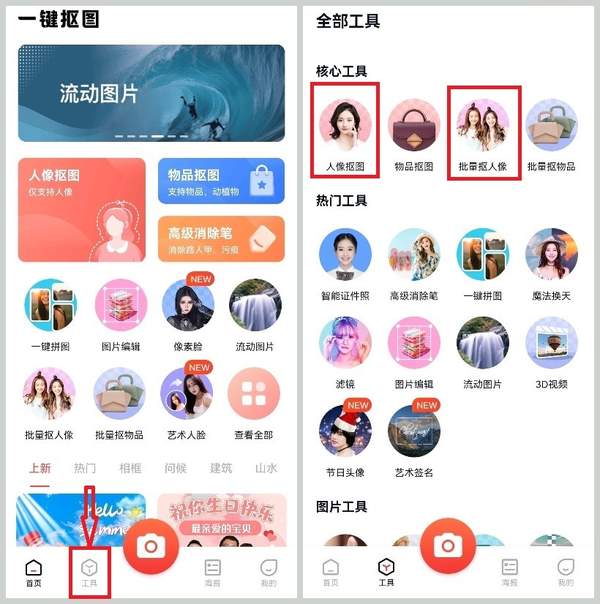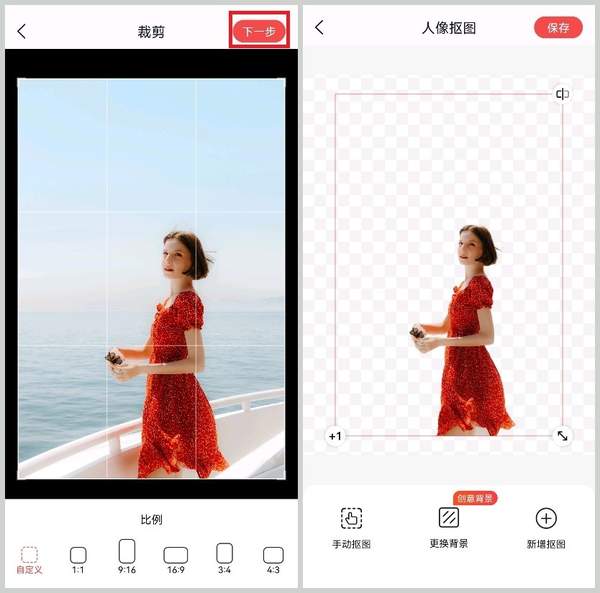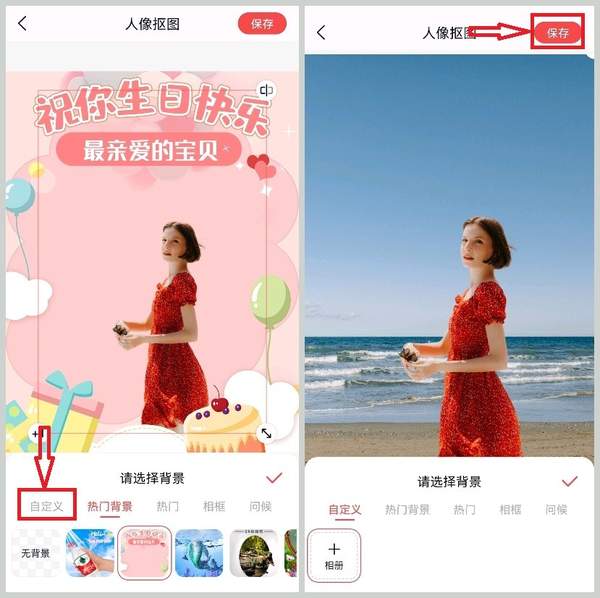ps人物快速抠图方法(ps快速抠图 人物)
如何快速抠图中人物?我们在平时修图的过程中,常用到的功能之一就是抠图,很多小伙伴采取的方式是将人物边缘描绘选中去抠,这样不仅慢效果还不是很好。如果想要快速抠图有没有什么好用的方法呢?今天给大家分享几个抠图教程,想要快速实现人像抠图的小伙伴一起来看看吧~
教程一:使用“word”
这款工具虽然主要是用来编辑文档的,但也支持抠图的功能。
步骤一:打开之后我们点击【插入】导入图片。
步骤二:点击图片【格式】选择【删除背景】,它会自动识别删除背景,不过偶尔会出现识别不准确的情况,需要手动标记一下。
步骤三:删除背景之后右击图片选择【设置图片格式】,在图片填充中选择填充的方式,可以自定义背景图哦。
教程二:使用“一键抠图”
这款工具主打抠图的功能,可在电脑、手机以及浏览器中打开。
步骤一:打开之后我们点击【工具】找到【核心工具】选择【人像抠图】,如果图片比较多的话可以选择【批量抠人像】。
步骤二:导入图片之后裁剪图片,点击【下一步】可以看到图片中的人物已经被抠出来。
步骤三:点击更换背景可以选择更换模板或者从相册选择图片自定义背景。背景更换完成之后点击【保存】图片即可
以上就是本次给大家分享的两个在线抠图教程啦,看完之后你有没有学会怎么快速抠图中人物呢?有需要的小伙伴可以去试一试哦~
赞 (0)